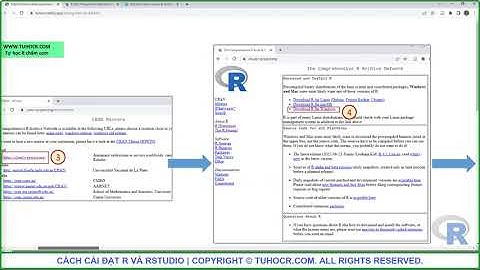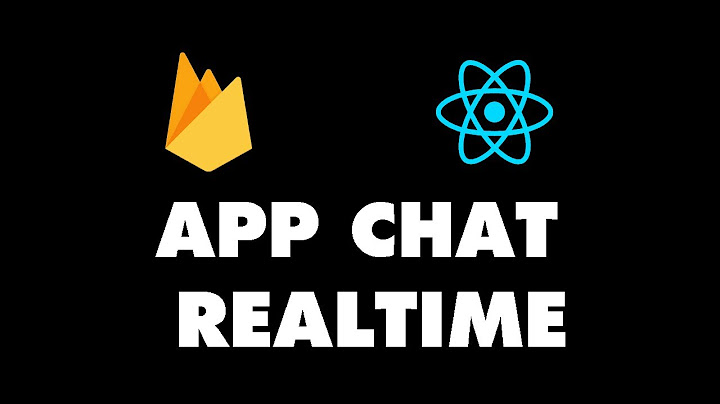Cập nhật mới nhất ngày 01 tháng 07 năm 2022: Khi chuyển đổi File PDF có công thức toán sang Word giúp bạn có thể chỉnh sửa File dễ dàng hơn, nhanh hơn. Thông thường, có nhiều người vẫn ngồi lại và nhập nội dung. Tuy nhiên công việc này có thể mất nhiều thời gian và không hiệu quả. Và bài viết này sẽ giúp bạn giải quyết những vấn đề nói trên. Show Việc đầu tiên chúng ta làm là cài đặt Mathpix Snipping Tool. 
 Tiếp theo cài đặt tiếp phần mềm chuyển từng trang PDF sang Ảnh: PDF XChange Viewer . Tương tự như ứng dụng trên.  Chuyển Từ File PDF Sang Word Giữ Lại Mathtype Bằng Mathpix.Đầu tiên thao tác chuyển từng trang PDF thành Ảnh: Mở PDF XChange Viewer - Chọn file PDF cần chuyển. Thao tác: File - Export - Export to image...  Thực hiện chuyển từng trang ( từng file ảnh) bằng Mathpix Snipping Tool ( Lưu ý nhớ xóa hết những gì đã copy trong phần mềm này nhé) Bước 1. Mở trình duyệt và truy cập trang Snip.mathpix.com  Bước 2. Đăng nhập tài khoản + mật khẩu như đăng nhập phần mềm Mathpix Snipping Tool. Bước 3. Tạo 1 trang để chuyển đổi trang và kéo ảnh trang cần chuyển sang và chờ. Sau đó, mở phần mềm Mathpix Snipping Tool và chờ dữ liệu tải về.  Bước 4. Copy đoạn văn bản đã chuyển đổi và Past sang Word và thay thế cụm " \( và \) bằng ký tự $ ". Sau đó vào Math Type -> Toggle TeX và chờ một lát Hiện tại với sự hỗ trợ tuyệt vời của Mathpix thì việc chuyển PDF sang Word, chuyển ảnh sang Word rất nhẹ nhàng, không lỗi công thức Toán, không cần chỉnh sửa nhiều. Tuy nhiên, với sự ưu việt như vậy thì phí của Mathpix cũng khá cao, tất nhiên có thể dùng miễn phí nhưng bị giới hạn lượt sử dụng
Hiện tại hệ thống chuyển PDF sang chữ (Text) của Thầy Phạm Quốc Đông giúp chuyển PDF sang chữ (Text) rất tốt, người dùng không cần tài khoản Mathpix. Kết hợp với Tool AIOMT Premium thì bạn có thể chuyển PDF về Word dễ dàng.
Nếu chưa có tài khoản thì Thầy, Cô đăng ký (hiện tại Thầy Đông đang mở đăng ký miễn phí tại hệ thống). Nếu đã có tài khoản rồi thì Thầy, Cô đăng nhập hệ thống để sử dụng. Giao diện sau khi đăng nhập vào hệ thống Thầy, Cô chọn nút "TẢI LÊN PDF" và chọn đến file PDF cần chuyển. Hệ thống của Thầy Đông rất ưu việt khi không giới hạn số lượng file PDF, tuy nhiên Thầy, Cô cần lưu ý nên để file PDF khoảng 25 trang để chuyển đổi nhanh hơn. Nếu file PDF dài Thầy, Cô có thể tách thành file 25 trang
Sau khi chuyển đổi xong, Thầy, Cô chọn "COPY" Mở Word và dùng Tool AIOMT Premium để chuyển về Word với công thức MathType. Thầy Cô click vào MathType - Latex - Equation ⟶ Convert From PDF ⟶ PDF to Word (Snip MathPix Online) (Ở bản tiếp theo, Tool sẽ cung cấp tính năng riêng cho hệ thống chuyển PDF sang chữ) Bạn có một File PDF và muốn chỉnh sửa File này nhưng không biết làm sau thì sau đây mình sẽ hướng dẫn bạn chỉnh trong vòng một nốt nhạc. Mở Word lên -> kích vào File -> chọn Open -> Browse.  Cửa sổ mới hiện ra bạn chọn vào File PDF muốn mở -> chọn Open -> sau đó có thanh thông báo bạn chọn ok.  Kết quả File PDF ban đầu sang word và có thể chỉnh sửa tùy ý.  Cài Đặt ABBYY_FineReader_12.Đối với File hình ảnh thì ta sử dụng ABBYY_FineReader_12. Bạn có thể tải ABBYY_FineReader_12 tại đây Link Download. Mật khẩu giải nén: 123 Kích Install -> ok -> tôi Chấp nhận điều khoản thỏa thuận cấp phép -> tiếp theo.  Bỏ tích ở mục kiểm tra các bản cập nhật chương trình -> cài đặt (đợi cài đặt trong vài phút)-> Kết thúc.  Hướng dẫn crack để sử dụng vĩnh viễn1. Chay file "Setup_ABBYY_FineReaderPro_12" de tien hanh cai dat 2. Chay file "Del_Lic_Serv" voi quyen quan tri (admin) 3. Copy toan bo fil trong muc "Fix" sau do dan vao thu muc cai dat cua ABBYY FineReader - Duong dan mac dinh vao thu muc cai dat cua ABBYY FineReader Voi Windows 64bit: C:\Program Files (x86)\ABBYY FineReader 12 Voi Windows 32bit: C:\Program Files\ABBYY FineReader 12 - Khi paste vao thu muc cai dat cua ABBYY FineReader co thong bao thi chon: Copy and replace - Chu y phai tat ABBYY FineReader thi moi paste duoc Bây giờ bạn chỉ việc mở lên và sử dụng ABBYY_FineReader_12. Chuyển hình ảnh sang Word.Đối với File hình ảnh thì ta sử dụng ABBYY_FineReader_12. Ta mở ABBYY_FineReader_12 -> Microsoft Word -> hình ảnh hoặc tệp PDF sang dạng Microsoft Word.  Cửa sổ hiện ra chọn File bạn muốn chuyển sang Word -> mở.  Sau đó ABBYY_FineReader_12 tự chạy và cho ra một New word với đầy đủ nội dung có trong hình ảnh và ta có thể chỉnh sửa trên New Word này.  Giờ bạn có thể thêm, xóa, cắt, dán bất cứ thao tác nào trên New Word này. Chuyển đổi công thức toán học sang Word.Trong công thức toán học chữ khá ít chủ yếu là số và công thức toán học và khi copy bình thường thì những công thức toán học sẽ hiển thị không đúng với yêu cầu, thế thì làm thế nào để chuyển số và công thức toán học này sang Word thì thực hiện như sau đây. Trước khi thực hiện ta cần cài đặt phần mềm Mathpix Sipping tải tại đây. Sau khi tải về ta kích đúp vào File mới tải về chọn Next -> Next.  Thế là đã cài đặt xong Mathpix Sipping. Bạn cần đăng ký tài khoản bằng gmail sau đó bạn vào gmail để kích vào đường link là hoàn tất cài đặt Mathpix Sipping.  Chúng ta mở đồng thời Word và File toán cần soạn thảo -> kích chuột phải vào Mathpix Sipping ở góc dưới màn hình -> chọn Get Latex.  Sau khi chọn Get Latex sẽ hiển thị dấu cộng thay cho chuột bạn giữ chuột chọn vùng cần copy -> cửa sổ hiện ra bạn ấn Ctrl+c.  Mở Mathtype trong Word lên -> Paste vào phần Mathtype -> Nhấn X ở góc trên bên Phải Của Mathtype -> Yes.  Kết quả thu được sau khi thực hiện.  Chúc bạn thực hiện thành công! Nếu có vấn đề cần giúp đỡ hãy để lại bình luận phía bên dưới. Bạn có thể tải File về thực hành tại đây Link Download. |